Je Dáta aplikácie vo vašom počítači chýba priečinok? V prípade, že nemôžete nájsť Dáta aplikácie priečinok, tu je niekoľko veľmi jednoduchých riešení, ktoré vám pomôžu. Vyskúšajte tieto rôzne spôsoby prístupu k Dáta aplikácie priečinok v počítači -
Oprava-1 Skúste otvoriť priečinok Appdata z Run-
1. Stlačte tlačidlo Kláves Windows na klávesnici pomocou R kľúč.
2. Teraz píš "dáta aplikácie”A kliknite na“Ok“.
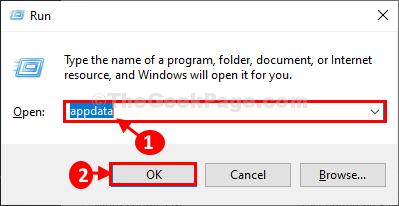
Appdata priečinok sa otvorí.
Oprava-2 Otvoriť cestovný priečinok-
Môžete otvoriť Roaming priečinok, ktorý je podadresárom v priečinku Dáta aplikácie.
1. Otvorte okno Spustiť.
2. V Bež okno, napíšeme tento príkaz a klikneme na „Zadajte“.
%dáta aplikácie%

Roaming priečinok sa otvorí vo vašom počítači.
3. V Roaming priečinok, na paneli s adresou kliknite na „Dáta aplikácie”, Aby ste sa mohli vrátiť späť do hlavičkového súboru.
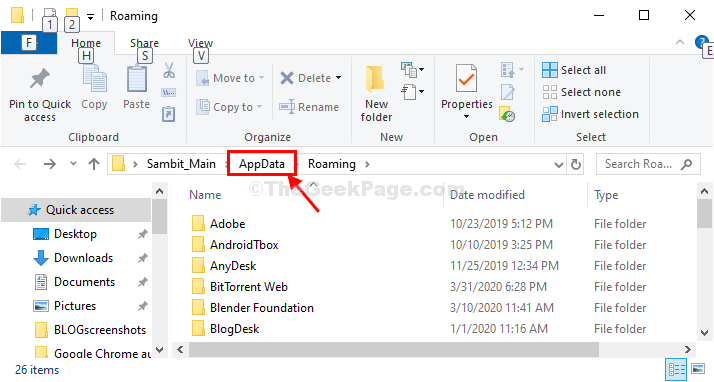
Mali by ste byť schopní nájsť Dáta aplikácie priečinok v počítači.
Oprava-3 Ručné otvorenie priečinka Appdata-
1. Otvorte v počítači okno Prieskumník.
2. Teraz rolujte dole ľavou stranou a dvojité kliknutie dňa „Lokálny disk C:“Na prístup k nej.
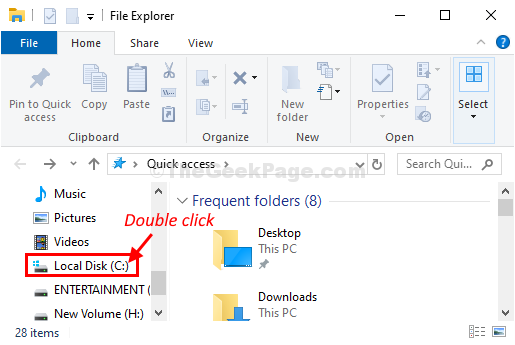
3. V Lokálny disk C.: priečinok dvojité kliknutie dňa „Používatelia”Na otvorenie.
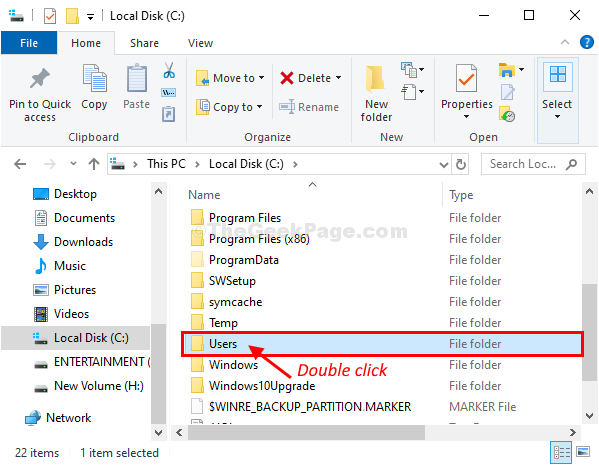
4. V Používatelia priečinok, vyhľadajte priečinok so svojím používateľským menom a potom dvojité kliknutiena to.
(Príklad- Pre tento systém je to „SambitPriečinok.)
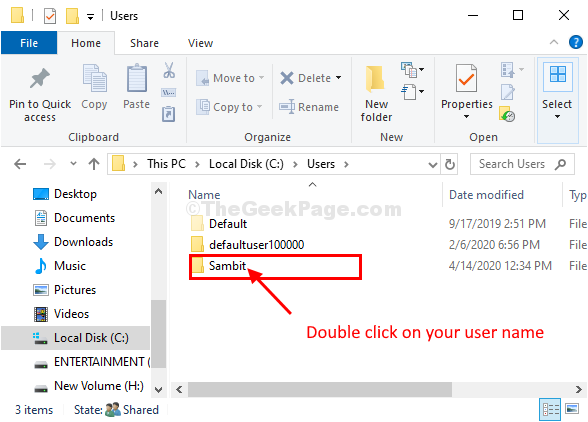
15. Teraz na paneli s ponukami kliknite na „vyhliadka“.
16. Potom kliknite na „možnosti“.
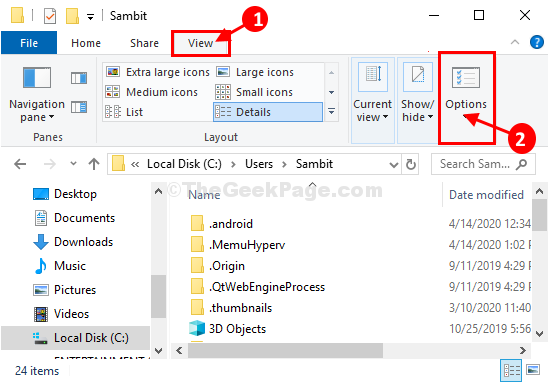
17. Prejdite navyhliadkaKarta “.
18. Jednoducho skontrolovať možnosť „Zobraziť skryté súbory, priečinky a disky“.

19. Teraz kliknite na „Podať žiadosť“A Ok”Aby som to zachránil.

Uvidíte skryté priečinky alebo súbory v počítači.
20. Teraz posuňte zobrazenie nadol a nájditeDáta aplikácie„Priečinok. Dvojité kliknutie na ňom prístup.

Budete mať prístup k súboru Dáta aplikácie priečinok v počítači.
Váš problém bude vyriešený.


